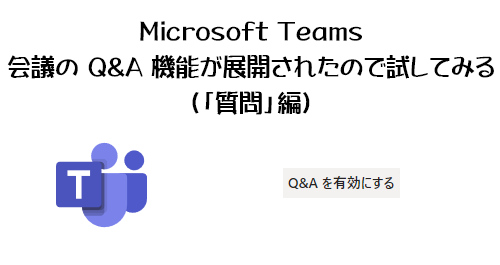
Microsoft Teams の会議に Q&A 機能が追加されるという話があってすぐに思いついたのはライブイベントのQ&Aの機能が会議でも利用されるのかな?という。
※皆さん、今日はいつもに増してカオスな記事になりますよ…。
2022/07/09 付けで Microsoft 365 管理センターのメッセージセンターに以下のメッセージが公開されました。
▼ミーティングオプションを使用した Teams ミーティングでの Q&A の有効化
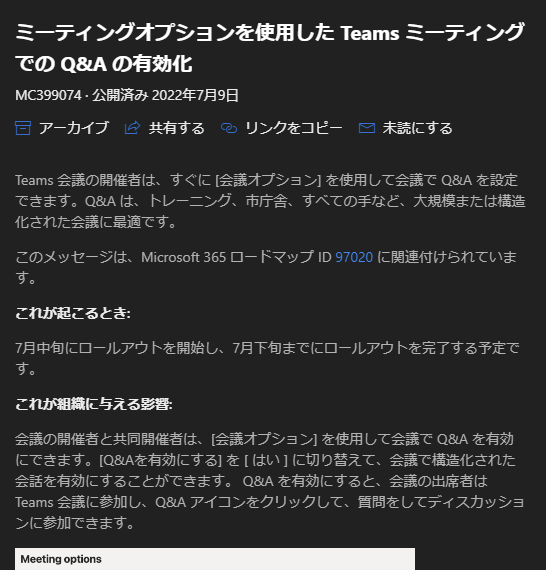
このメッセージが公開されてから毎朝、会議のオプションをチェックしていたけど、今朝僕の環境に展開されていたので、試してみたいとおもいます。
■ Q&A の有効化する方法
もはや Microsoft Teams の会議では大事な存在である会議のオプションで有効化する必要があります。
▼会議のオプションを開くと、

▼「 Q&A を有効にする」が!
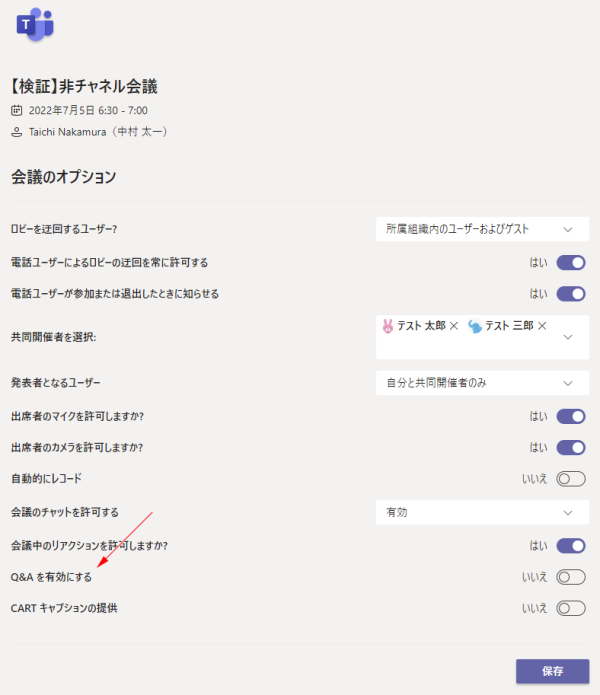
▼この項目にチェックを付けて保存します

■ Q&A を使ってみる
有効化したあとに会議に入ると、
▼上部のバー内に「Q&A」が!
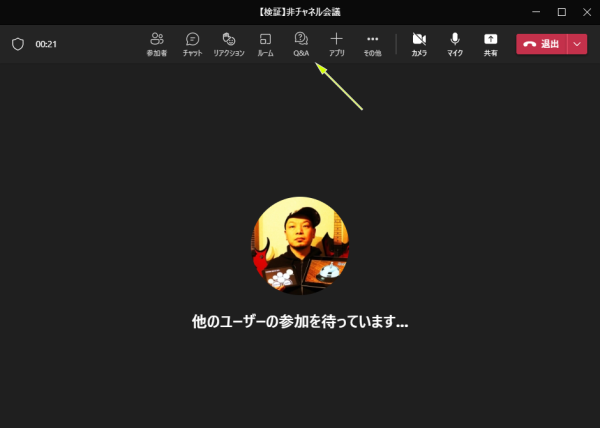
▼クリックすると右にQ&Aパネルが表示される
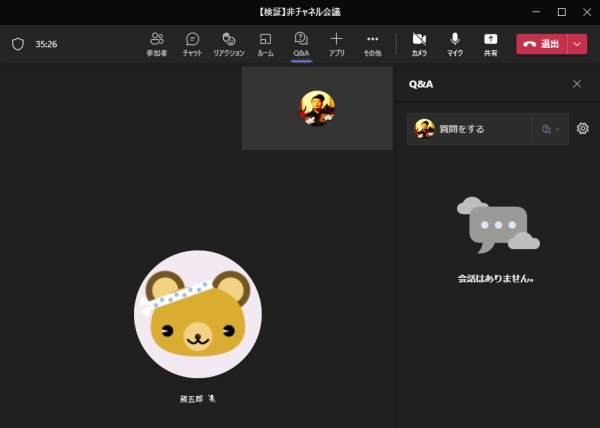
なんか「会話はありません。」の上のイラストが一瞬犬に見えますね。犬詳しくないけどあの毛がフサフサした犬。マルチーズ?わからないや。いや、それはどうでも良くて…。
そして冒頭で会議のQ&Aの機能はライブイベントのQ&Aを流用したくらいかな?なんて思っていたけど、この見た目からすると流用した感じではなさそうですね。
開催者のみ右上の歯車アイコンが表示されます。クリックすると、
▼開催者のみのQ&A設定画面
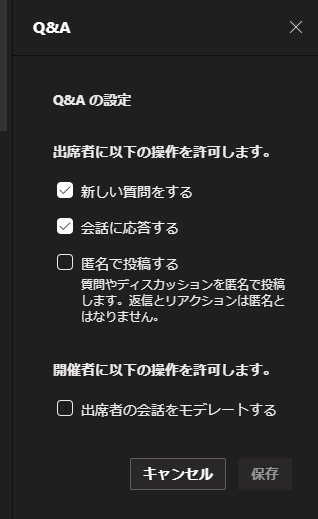
う~ん…めんどくさそう。一旦この既定値のままで試してみます。
▼「質問をする」の横のアイコンをクリックすると、
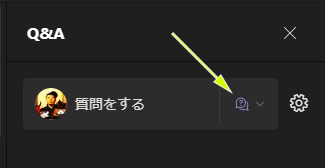
▼2種類から選べる
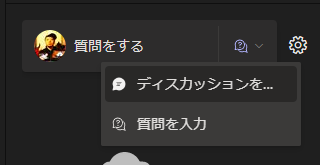
既定値が「質問」の方なので、ここから「ディスカッション」に変える事ができるという感じです。この「ディスカッションを…」の…の後ろが気になるけど、マウスホバーさせても全文が表示されないので気になる!
で、2種類を試した記事を書こうと思ったけど、凄く長くなりそうなので本記事では「質問」のみに絞ります。次回以降「ディスカッション」の方を記事にします。
■質問
▼「質問をする」をクリックすると、
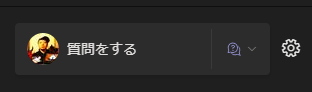
▼このように展開されます
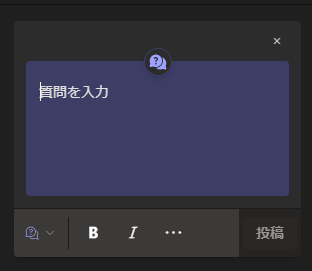
▼左下のアイコンで2種類をここからも切り替えができるし
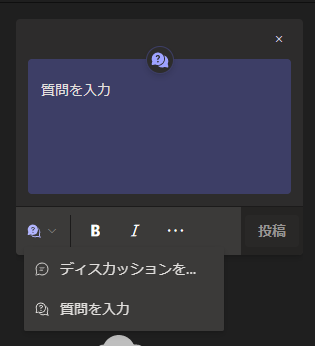
▼ちょっとしたテキスト装飾もできますね
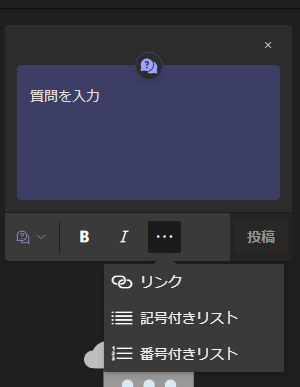
▼このように質問を入力します
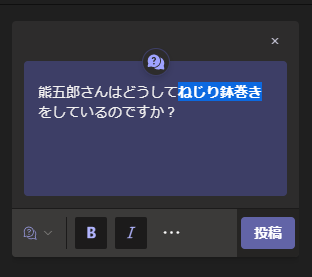
なぜか斜体は反映されないんですけどね…。そして「投稿」をクリックします。
▼このように質問が投稿されました
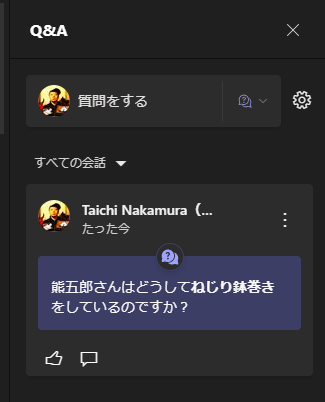
これ思うんだけど…Q&Aがあって今まで通りチャットもあって、会議ウィンドウだと同時に開くことができないので、会議のモデレーターの役割を開催者が担うのであれば、チャットも見てQ&Aも見るとなるとかなり大変ですね。やはり共同開催者の機能が先に展開されているので、会議の規模にもよるけど共同開催者は必要ですね。しかもただ追加するだけじゃなくてしっかりと役割分担というか立ち回りを事前に詰めておかないと。もちろん出席者の方もチャットとQ&Aがあってややこしいので、場合によってはQ&Aがどうしても使いたいなら、例えば会議のオプションで出席者のチャットは利用できなく設定するという方法もアリですかね。Q&Aだけの利用に制限という感じ。
さて、投稿された質問には、リアクションとコメントができます。
■リアクション
▼リアクション
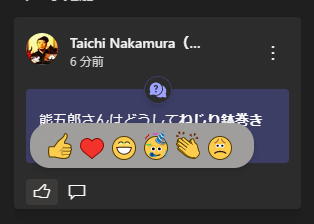
あれ?昨日、絵文字が新しい絵文字に変わったけど、ここのリアクションの絵文字は新しくないですね。っていうか旧絵文字のテイストでもない。どこかで見たような…あっ!
▼ Yammer のリアクションと同じ!
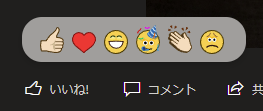
▼そういえば Yammer にもディスカッションと質問がありますよね
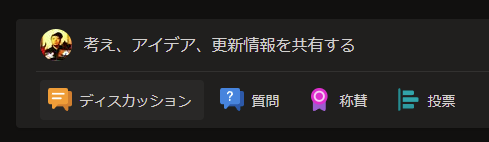
もしかして Microsoft Teams の会議のQ&Aってライブイベントからの流用じゃなくて Yammer の技術の流用だったりするのかな?(←最下部に答えが)
それは置いといて、僕が試してみた限り、他者のリアクションが反映されるのに時間がかかったり若干不安定な印象を受けました。現にここから下のスクショではハートが1個のみだけど、この時点ですでに別のユーザーがサムアップを1個付けていますからね。それがなかなか反映されませんでした。
■コメント
▼質問に対してコメントができます
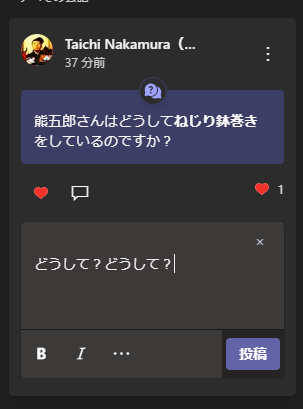
▼質問に対して催促する嫌われるタイプ

このようにスレッド型なので会議チャットに比べて整理されますね。どの質問に対してのコメントや回答なのか?というのはスレッド型だからこそわかりやすいです。
さて、他のユーザーでコメントを書いたところ、
▼「〇件の新しいコメントを表示」と
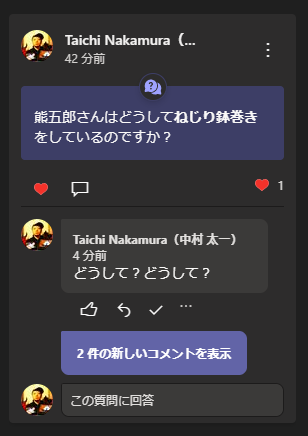
スレッドが長くならないようにクリックしないと読めない感じですね。さて、ここからは細かい検証みたいな事をするのはダルいのでザックリと触ってみて気が付いた点をツラツラと書きます。
▼質問ではなく途中のコメントに返信コメントをしてもツリー構造にはならない

つまり1つ目のコメントに返信コメントをしたけど、そのコメントにぶら下がって表示されるわけじゃなく、その質問の最新コメントとして一番下に表示されました。「返信先」というところをクリックすると、
▼表示が切り替わってそのやりとりが表示されます
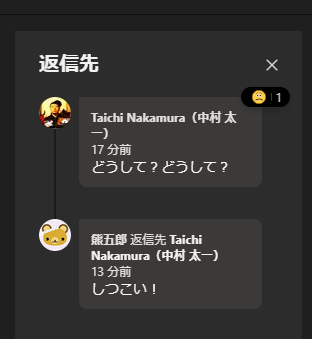
ここらへんはちょっとわかりにくいですね。でも狭い領域なのに多機能だから仕方ないのかな。ここら辺のUIを考えるのはかなり難しそう。
■ベストアンサー
「質問」なのでそれに対して「回答」が欲しいところ。でも有象無象のコメントが増えると何が回答かがわかりません。そういう時の為に、
▼「最適な回答をマークする」というチェックアイコンが
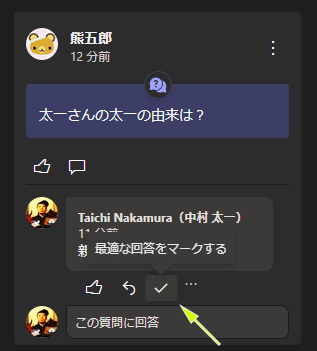
このチェックアイコンが表示される条件は僕が見た限り、質問者には表示されますが、質問者以外には表示されません。そうですよね。誰でもこれができてしまうと混乱するので。質問した人が自分の質問に対して最適な回答だと思ったコメントにマークをするので。ただ例外として開催者は自分以外が投稿した質問でもマークができます。確認していないけどおそらく共同開催者も可能じゃないかと思います。
▼マークをすると「ベスト アンサー」と表示されます
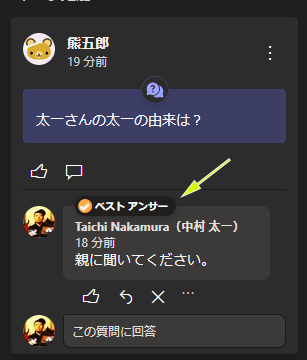
またベストアンサーになったコメントは質問の下に表示されます。つまりコメントの中では一番上に表示されます。最終的には整理されて、
▼このように表示されます
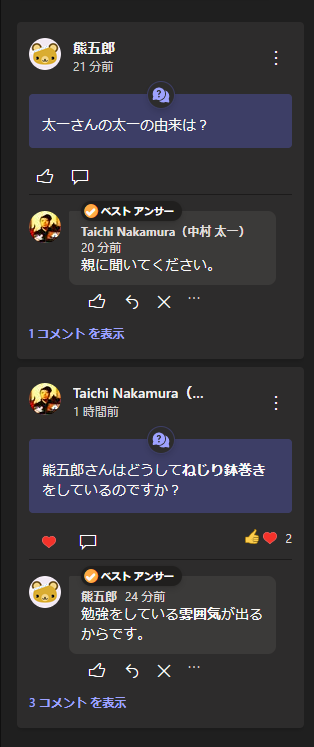
1つの質問に1つのベストアンサー。それが対となって1つのかたまりとなり、その他のコメントは展開しないと表示されないです。
■ピン留め
おそらくQ&Aが活気づくとゴチャゴチャしてしまうのか、ピン留めの機能もあります。
▼例えば下の質問の右上の縦…メニューから「会話をピン留め」をクリックすると、
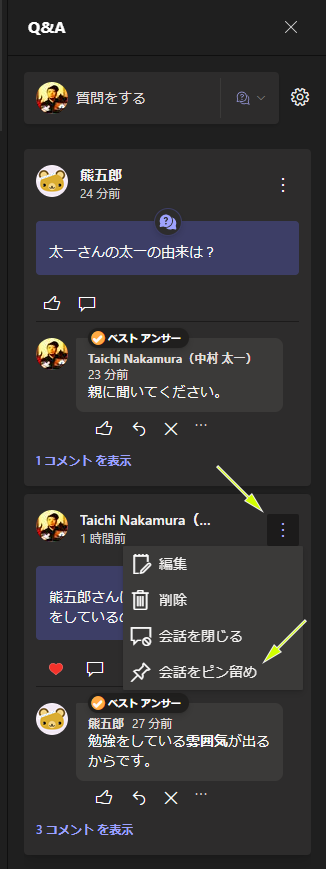
▼このような説明文が表示され、

▼ピン留めした会話は上に移動され、ピン留めアイコンが表示されます
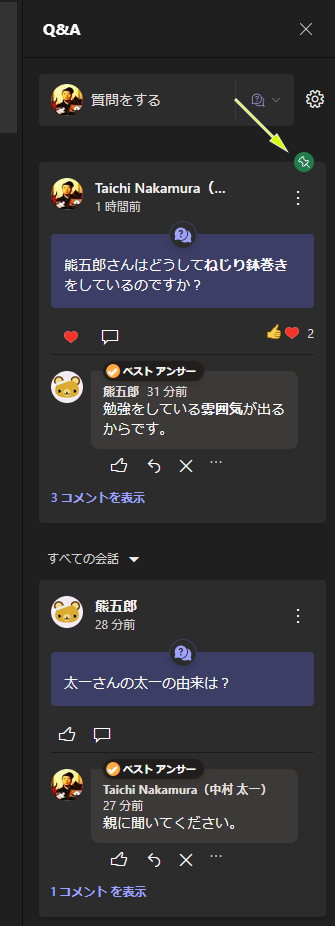
では、欲張って複数の会話をピン留めしたら?すでにピン留めされている状態で、別の会話をピン留めしようとすると、
▼なんか怒られました
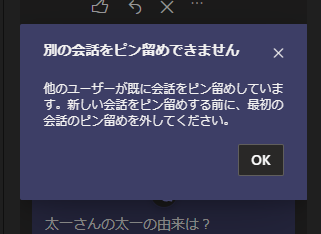
つまり、1つの会議の中でピン留めは1つだけのようです。またこのように新しくピン留めした会話に置き換わるんじゃなく、先にピン留めした会話のピンを解除した後に、新しい会話の方をピン留めしなきゃいけないようです。
■会話を閉じる
▼質問の右上の縦…メニュー内に「会話を閉じる」というメニューが
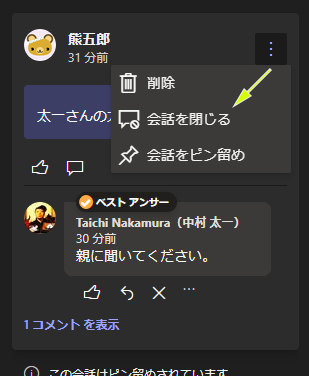
これは何でしょうね?
▼このようなダイアログが出てきます。ちょっと文章の意味がハッキリわからないので「続ける」をクリックすると、
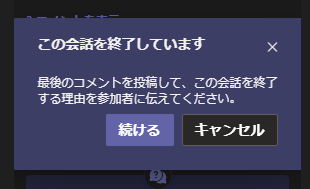
▼ん?何か変わった?会話を展開させると、
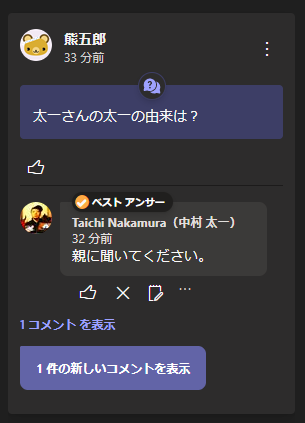
▼なるほど
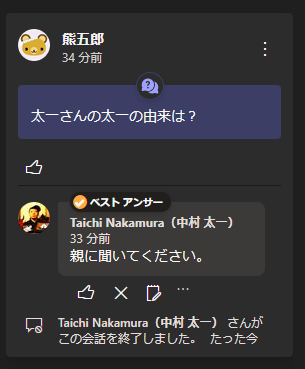
会話を閉じるというのは質問自体を消すわけじゃなく、コメントの追加をさせないでこれ以上会話を増やさせないわけですね。質問に対してベストアンサーが出たら追加コメントさせないという感じですね。
挙動がわかった後にあらためて会話を閉じる前のダイアログ内の文章を確認しました。
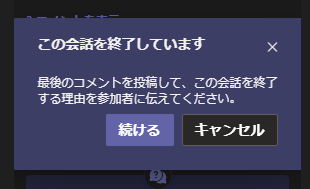
僕の解釈ですが、自分が投げた質問に対して複数名の人がコメントをくれた事に感謝しつつ、会話を閉じる前に質問者が「ベストアンサーが出たので会話を閉じます。たくさんのコメントありがとうございました。」という具合なコメントを最後に投稿してから会話を閉じましょう。という事でしょうね。不躾に会話を閉じたら印象悪いので。
という事でまだまだ試す事はたくさんありそうだけど疲れました(笑) これはちょっと色々できそうだけど色々できるが故にめんどくさそう。今回は「質問」だけだけど、あとは「ディスカッション」もあるし、更に開催者ができる設定項目の挙動も確認したいところです。それはまた今度!あ、あとはこのデータがどこに保存されているのか?あたりも気になります。
是非皆さんも展開されたら試してみてください。ただし今はまだ展開中です。試した限りだと展開されたユーザーが会議のオプションからQ&Aをオンにしても、展開されていないユーザーがその会議に入ってもQ&Aは使えないです。またブラウザーからの利用でも使えないです。モバイルは確認していません。なので会議参加者全員が使えるとは限らないので要注意です。もちろんそのうち環境やデバイス問わずに利用できるようになるとは思いますが。
と、ここまで書いていたら、上で Yammer っぽいって話がありますが、いつもお世話になっている太田さんから「 Yammer だよ」と Office サポートのこのページを教えてもらいました。やはり Yammer だったんかい。
Q&A アプリの概要の管理
https://support.microsoft.com/ja-jp/office/c2928803-6ec0-4ff8-b248-8f55334933a5
ってことで、逆を言うと、 Yammer の質問やディスカッションをよく利用している人にとっては抵抗感なく使えるのかもしれないですね。僕は使った事ないので知らんけど。
